dados que existem em um só lugar mal existem. É uma falha de hardware ou comando digitado incorretamente longe de desaparecer completamente. Esse é um pensamento assustador, considerando que os ativos mais valiosos dos negócios incluem dados. Imagine recriar tudo em seu banco de dados do zero!Backups regulares de banco de dados são essenciais porque é aí que seus dados mais importantes são armazenados, seja detalhes do cliente, endereços de E-mail, catálogos de produtos, Conteúdo ou as centenas de outros tipos de informações que as empresas precisam para funcionar. O MySQL® é de longe o banco de dados de código aberto mais usado no mundo, e é por isso que o cPanel WHM torna tão fácil fazer backup e restaurar o MySQL.
neste artigo, damos uma breve olhada no que é um backup MySQL e mostramos como usar as ferramentas de backup e restauração MySQL do cPanel para manter seus dados seguros.
o que é MySQL?MySQL é um sistema de gerenciamento de banco de dados relacional de código aberto (RDBMS) usado para armazenar, organizar e recuperar informações de forma eficiente. cPanel & WHM usa MySQL, assim como muitos dos sistemas de gerenciamento de conteúdo mais populares e aplicativos de comércio eletrônico, incluindo WordPress®, Joomla, Drupal e Magento®.
o MySQL armazena dados em tabelas, que são divididas em colunas de um tipo de dados predefinido. Os registros individuais compõem as linhas da tabela e precisam estar em conformidade com os tipos definidos pelas colunas. Por exemplo, aqui está uma seção da tabela de postagens do banco de dados de um novo site WordPress.
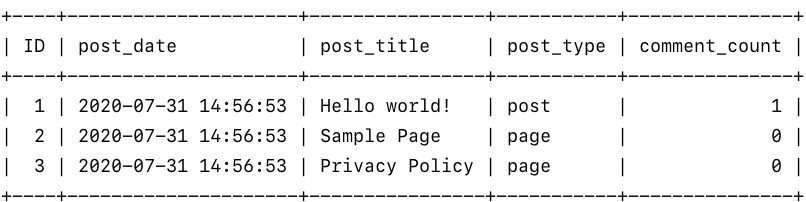
como os usuários obtêm dados dentro e fora do MySQL? Ao contrário de um sistema de arquivos, não podemos apenas editar um arquivo e clicar em Salvar. Temos que falar com o RDBMS em sua própria linguagem, que é chamada SQL. Para gerar a tabela na imagem, enviou a seguinte instrução de SQL:
SELECT ID,post_date,post_title,post_type,comment_count DE wp_posts;
Como um usuário do cPanel, você não terá que escrever SQL porque o cPanel cuida-se de que, nos bastidores. No entanto, é útil entender o que é porque os backups do MySQL são apenas uma lista de instruções SQL.
quando você executa um backup, o software gera as instruções necessárias para recriar o banco de dados e as salva em um arquivo. Isso geralmente é chamado de” exportar “ou” despejar ” o banco de dados. Quando você restaura, o MySQL executa essas instruções para retornar o banco de dados ao estado em que estava quando o backup foi feito.
Como Fazer backup de um banco de dados MySQL no cPanel
nosso objetivo é despejar um banco de dados e baixar o arquivo SQL resultante para o nosso computador, onde podemos mantê-lo ou movê-lo para um local mais seguro. É possível fazer isso a partir da linha de comando com o cliente “mysql”, mas o cPanel MySQL backup and restore oferece uma interface fácil de usar.
qualquer um desses métodos pode ser usado para fazer backup de bancos de dados em seu servidor. Para este exemplo, vamos usar uma instalação do WordPress e um banco de dados do WordPress.. Um aviso rápido antes de prosseguirmos: um site WordPress é composto por um banco de dados e arquivos e um backup completo do WordPress deve incluir ambos.
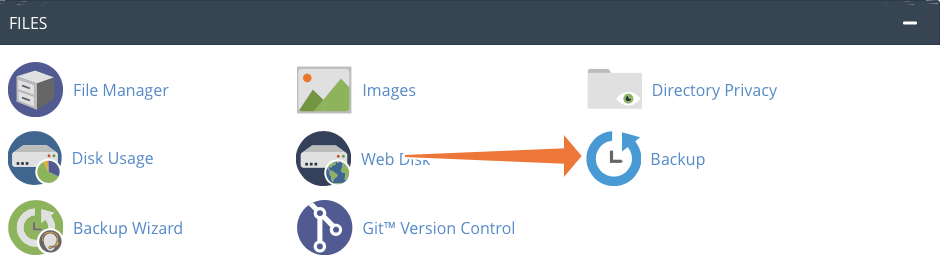
- primeiro, selecione Backup na seção arquivos da página principal. Esta página é uma interface unificada útil para fazer backup dos arquivos e bancos de dados associados à sua conta cPanel.
- em seguida, encontre a seção Download A MySQL Database Backup, onde você verá uma lista dos bancos de dados que você pode baixar.
por fim, clique no banco de dados escolhido para iniciar um backup e o cPanel gerará um arquivo SQL e o salvará no local de download padrão em seu computador.
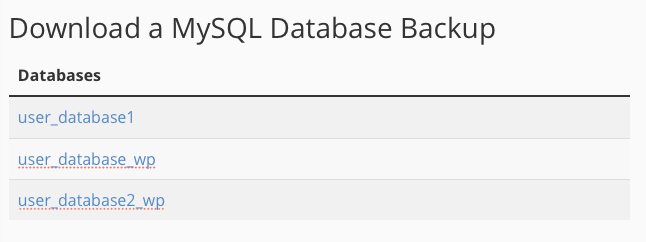
Esta é a maneira mais simples para fazer backup de MySQL no cPanel, mas você também pode usar o integrado phpMyAdmin ferramenta de administração para ajustar as configurações de exportação ou fazer backup de vários bancos de dados de uma só vez. Veja como fazer isso:
Faça backup de um banco de dados no cPanel com phpMyAdmin
selecione phpMyAdmin na seção bancos de dados da página principal do cPanel.
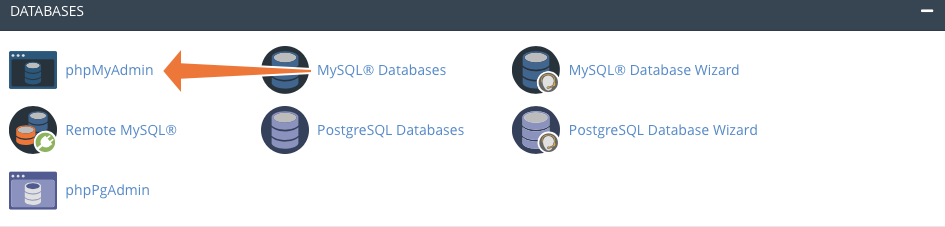
à esquerda está uma lista de bancos de dados associados à sua conta cPanel. Clique no que você gostaria de fazer backup e, em seguida, na guia Exportar na parte superior da página.
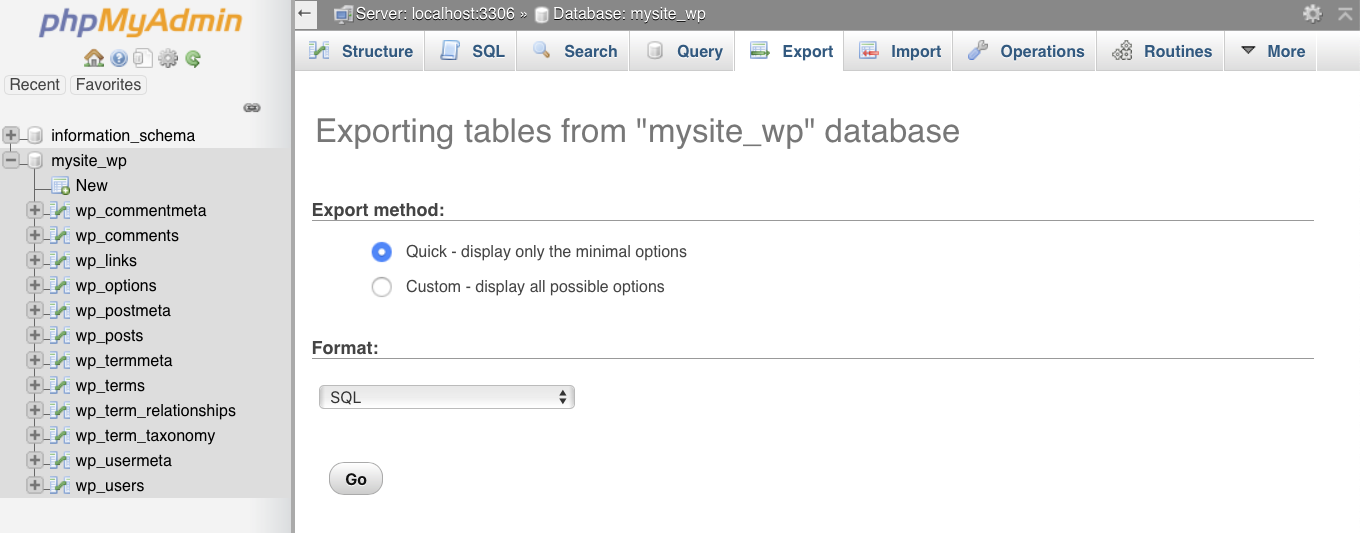
na maioria das circunstâncias, a Configuração Rápida fornece a configuração de exportação ideal para backups do MySQL, mas a configuração personalizada é útil para excluir tabelas, renomear o arquivo exportado ou realizar configurações mais avançadas. Se você quiser exportar vários bancos de dados simultaneamente, abra o phpMyAdmin e, sem Selecionar um banco de dados na barra lateral, clique na guia exportar. O método de exportação rápida padrão exportará todos os bancos de dados disponíveis. Para personalizar quais bancos de dados são exportados, escolha o método de exportação personalizado e selecione os que você gostaria de fazer backup.
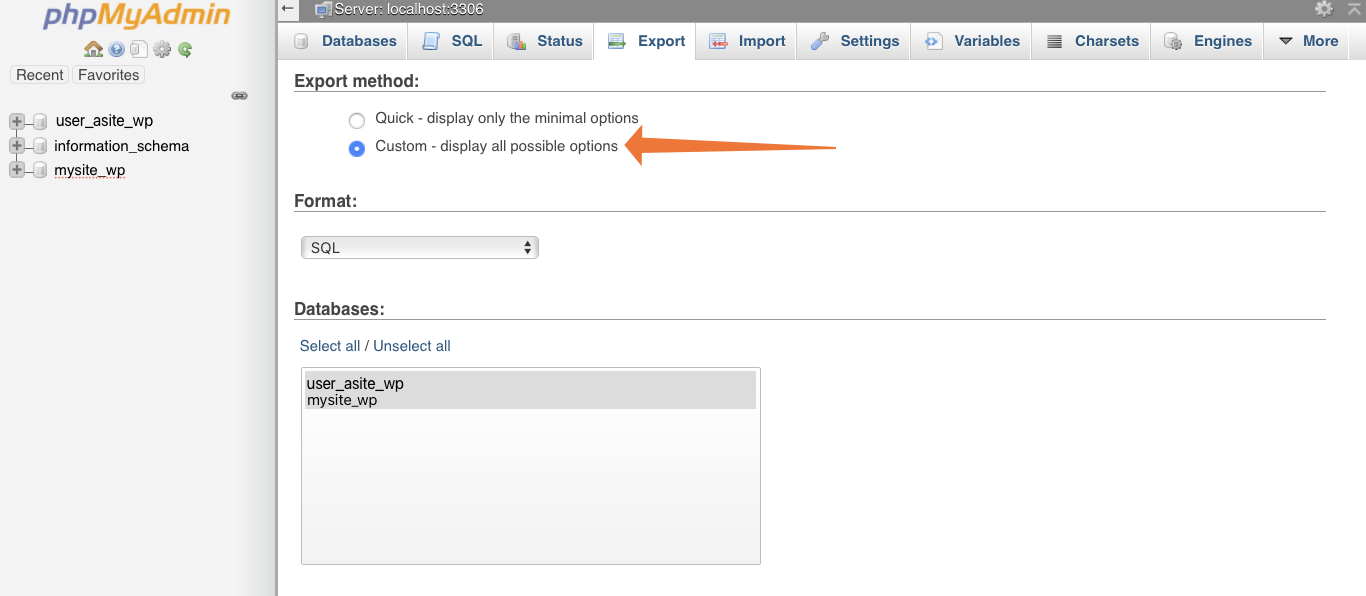
Programe Backups MySQL com Cron no cPanel
vimos como é fácil fazer backup de bancos de dados MySQL no cPanel, mas e se você quiser fazer backup automático de um banco de dados em um cronograma? É muito fácil esquecer, e o agendamento garante que a segurança de seus dados não dependa da sua memória.
para automatizar um backup do MySQL, você pode usar o cron task scheduler e a ferramenta de linha de comando “mysqldump”. Navegue até a página cPanel Cron Jobs, que você encontrará em Avançado na página principal.
Use as caixas suspensas para selecionar um intervalo de tempo, como uma vez por semana.
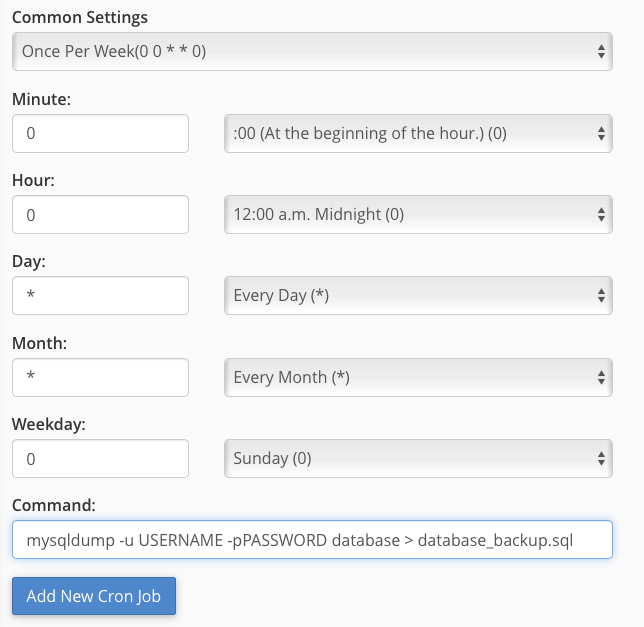
no campo de comando, insira o seguinte, substituindo as seções maiúsculas pelos detalhes apropriados para seu banco de dados:
mysqldump-U USERNAME-p PASSWORD database > database_backup.sql
clique no botão Adicionar Novo Cron Job e pronto. Cron executará o backup no intervalo de tempo indicado, salvando o arquivo SQL no local especificado no final do comando (a parte após o símbolo >).
para saber mais sobre como automatizar tarefas com cron jobs, leia Como configurar um Cron Job.
como restaurar um banco de dados MySQL no cPanel
para restaurar um banco de dados, abra a interface de Backup, que você encontrará na seção arquivos da página principal do cPanel.
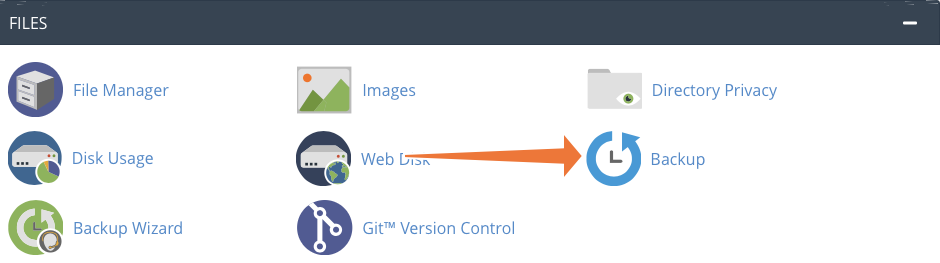
restaurar um arquivo SQL substitui tabelas e exclui dados. Se, por exemplo, você publicou uma postagem de blog em seu CMS após o último backup, ela será irreversivelmente excluída quando você restaurar. Antes de restaurar um backup, certifique-se de que ele não remova os dados que você deseja manter.
na seção intitulada restaurar um backup de banco de dados MySQL, clique em Escolher Arquivo e selecione um arquivo SQL da sua máquina local. Clique em Upload e o cPanel importará o arquivo.
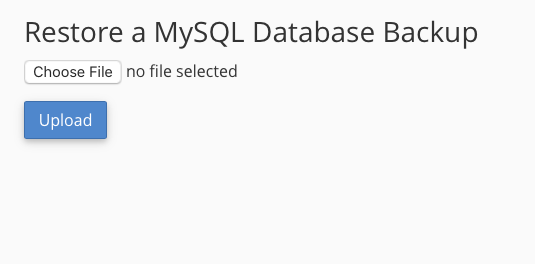
para importações SQL mais complexas ou para replicar em vez de substituir um banco de dados, você pode usar a ferramenta phpMyAdmin descrita na seção anterior. No entanto, a página de Backup é preferível para restaurações padrão porque o cPanel lida com prefixos de banco de dados e configurando instruções SQL.
é difícil exagerar a importância dos backups regulares do MySQL. Sem um backup recente, sua empresa e seus sites são uma falha de hardware longe do desastre. Com o cPanel & WHM, você e seus usuários se beneficiam de um simples processo de backup e restauração com dois cliques.